Je Nest inschakelen wanneer je werkt met automatische Pro

De Nest kan zichzelf uitschakelen terwijl je aan het werk bent, dus het verwarmt of koelt je huis alleen als je thuis. Als je echter niet kunt raden wanneer je thuiskomt, kun je uren wachten in een ongemakkelijk huis. Als je een Automatic Pro hebt, kan je auto Nest zeggen dat hij begint met opwarmen zodra je het werk verlaat.
Automatic Pro is een behoorlijk geweldig slim autosysteem dat de OBD-II-poort van je auto gebruikt om te communiceren met je telefoon en een een heleboel andere diensten zoals Nest. Met de Nest-integratie voor Automatic Pro kun je je huis 'vooraf' conditionen zodra je auto een bepaald gebied zoals werk verlaat.
Preconditioning verschilt enigszins van de standaard Thuis / Afwezig-functie van Nest en is uniek voor Automatisch. In plaats van meteen je kachel of airconditioner aan te zetten, zal de voorconditionering je huis alleen maar lang genoeg verwarmen of koelen om comfortabel te zijn wanneer je thuiskomt. Als je woon-werkverkeer bijvoorbeeld een uur is, maar het duurt slechts twintig minuten om je huis te verwarmen, zet je Nest de verwarming pas aan wanneer je twintig minuten van het huis bent.
Om je huis te verbinden Automatisch Pro om te nestelen, ga naar de Nest-app op de site van Automatic hier en klik op Verbinding maken met Nest.
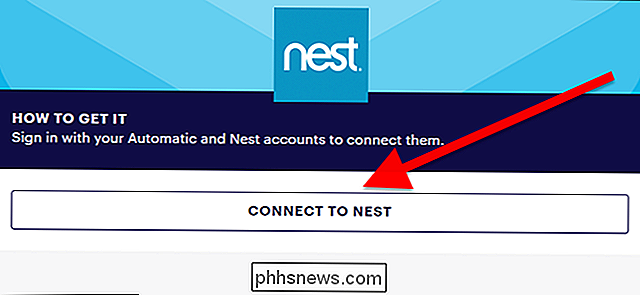
Meld u vervolgens aan bij uw automatische en Nest-accounts.
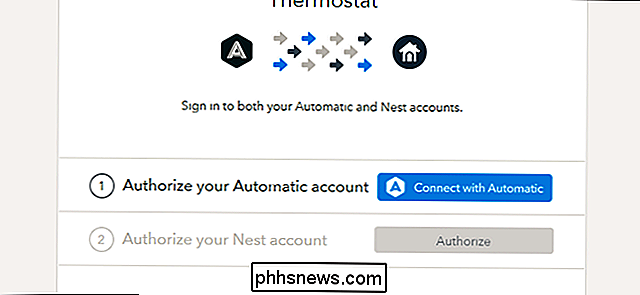
Nadat u bent ingelogd, ziet u een besturingselement paneel met een lijst met voorbeeldregels die u kunt aanpassen. Elke is standaard uitgeschakeld. U kunt een eigen regel maken of de bestaande aanpassen. Voor onze gids gaan we een nieuwe regel maken. Klik onderaan de pagina op Een nieuwe regel maken.
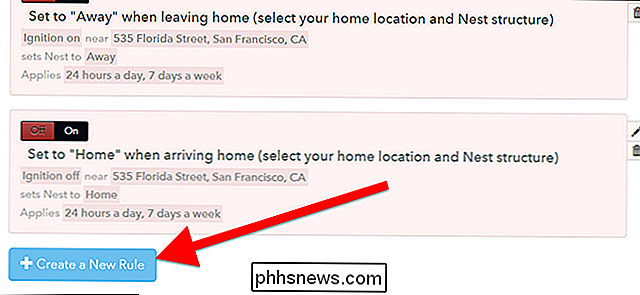
Geef bovenaan uw regel een naam als 'Voorwaarde voor mijn huis wanneer ik mijn werk verlaat'.
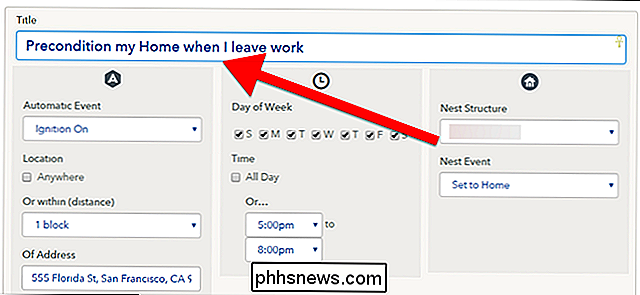
Het linkerpaneel heeft verschillende voorwaarden om te bepalen wanneer dit regel zal activeren. In ons geval willen we dat deze wordt geactiveerd wanneer uw auto wordt ingeschakeld in de buurt van het werk. U kunt deze regel op het tijdstip van de dag later beperken, zodat deze bijvoorbeeld niet wordt geactiveerd wanneer u naar de lunch vertrekt.
Kies eerst bij Automatisch evenement de optie Aanzetten aan. Voer vervolgens uw adres in het vak Van adres in. U kunt de geofence rond uw werkadres verkleinen of verbreden met de vervolgkeuzelijst "Of binnen". Als uw werkadres bijvoorbeeld in een enkel gebouw is, kunt u de afstand binnen een paar blokken instellen. Als uw werkadres een campus is, kunt u dit instellen om te activeren als uw auto binnen anderhalve kilometer van uw werkadres wordt ingeschakeld.
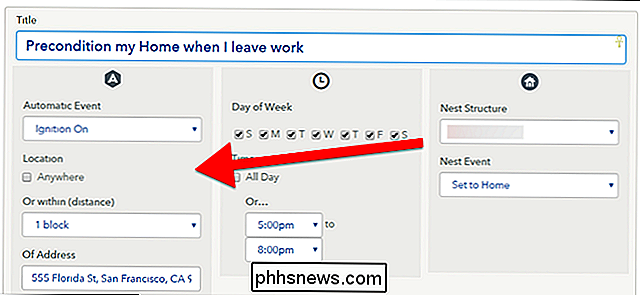
In het middelste paneel kunt u de dagen en tijden kiezen waarop deze regel moet worden geactiveerd. Vink het vakje aan voor elke dag van de week dat u werkt. U kunt ook een tijdsframe instellen dat Automatisch zal controleren. Als u bijvoorbeeld elke dag met uw auto naar de lunch gaat, kunt u deze regel zo instellen dat deze alleen tussen 16:00 en 20:00 uur wordt geactiveerd wanneer u gewoonlijk naar huis gaat, in plaats van de hele dag.
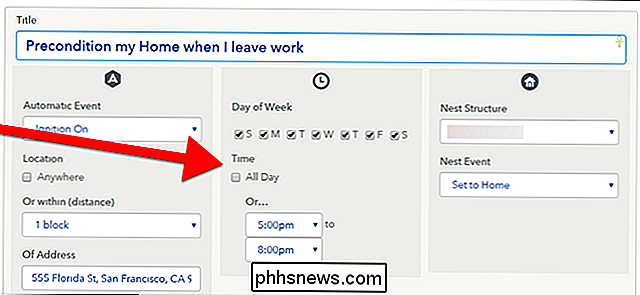
In het laatste venster, je kunt instellen welke acties je Nest wilt laten uitvoeren wanneer de regel is geactiveerd. Kies in Nest-structuur welke thermostaat je wilt in- of uitschakelen.
Het dropdown-menu van het Nest-evenement is waar de echte magie plaatsvindt. De opties 'Instellen' en 'Instellen', werken net zoals in de Nest-app. "Voorwaarde voor ETA" werkt echter een beetje anders. Hiermee wordt berekend hoever uw werkadres van thuis is en zet u uw kachel of airconditioner op tijd aan om thuis te komen. Kies dit in de vervolgkeuzelijst. U ziet een nieuw vak voor het thuisadres verschijnen. Voer hier je thuisadres in.
Als je al deze informatie hebt ingevoerd, scrol je omlaag en klik je op Opslaan.
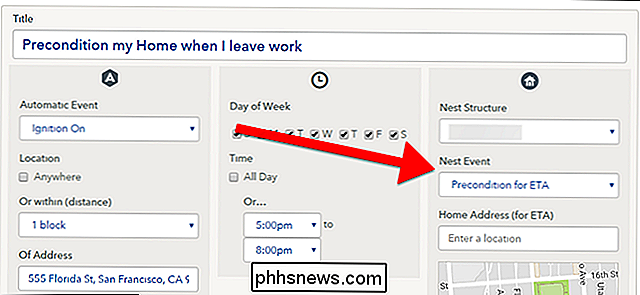
De Nest-app van Automatic geeft je een veel fijnmazere controle over wanneer je Nest-thermostaat wordt in- en uitgeschakeld via de basis-Nest-app. Stel het eenmaal in en u zult altijd een comfortabel huis hebben dat op u wacht wanneer u thuiskomt van uw werk.

Vier gereedschappen die elke dag prachtige Wallpapers downloaden
Internet kan een vreselijke plek zijn, maar er is veel schoonheid. Prachtige schilderijen en foto's kunnen u hieraan herinneren en het juiste programma kan ze automatisch aan u leveren. Of u nu houdt van klassieke kunst of foto's van hedendaagse architectuur, er is een programma met aangepast behang voor u.

De nieuwe limiet voor 280 tekens van Twitter nu
Als u het nog niet hebt gehoord, test Twitter een langere berichtlimiet van 280 tekens, waardoor de beperking die sindsdien is ingevoerd, wordt verdubbeld de service is in 2006 gestart. Aanvankelijk was de langere limiet alleen beschikbaar voor een paar geselecteerde accounts tijdens de testperiode, maar onverschrokken gebruikers hebben ontdekt hoe toegang te krijgen tot de nieuwe functie.



